Резкость-Коррекции играют решающую роль в гармоничном соединении различных элементов изображения в компоновке. Особенно плавный и убедительный должен быть переход между полом и ногами. В этом руководстве мы шаг за шагом пройдемся по технике коррекции резкости в Photoshop, чтобы в итоге получить профессиональный результат.
Главные выводы
- Правильная коррекция резкости в области пола и обуви имеет решающее значение для достоверного перехода.
- Использование масок и фильтров размытия дает более естественные переходы.
- Постоянная проверка резкости и коррекции обеспечивают лучшие результаты.
Пошаговое руководство
1. Анализ исходной ситуации
Перед тем как начать коррекции, важно оценить текущую резкость изображения. Убедитесь, что резкость в нижней трети изображения оптимально настроена. Часто переходы между полом и обувью являются критической точкой в компоновке.
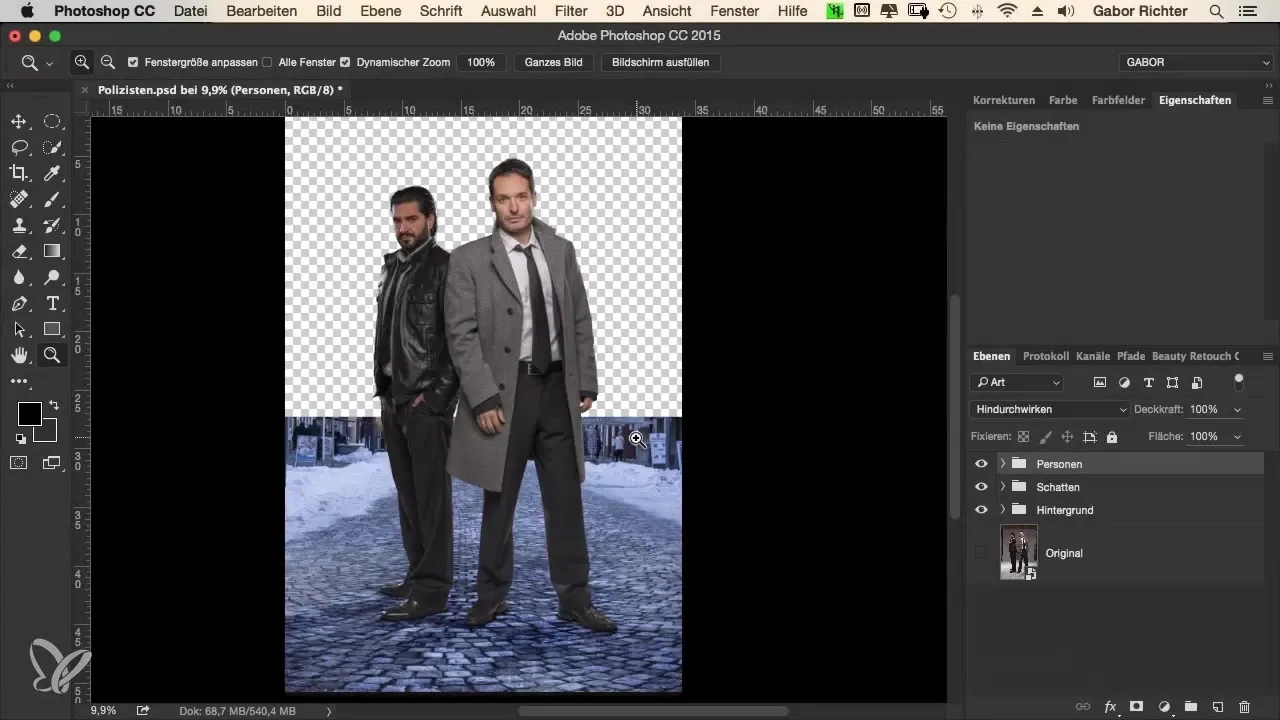
2. Определение мягких краев
Чтобы улучшить резкость выделенного человека, перейдите к маске вашего выделения. Здесь вы можете сделать четкие контуры более мягкими. Значение в один пиксель для сглаживания краев часто бывает достаточным, чтобы минимизировать неестественные края резкости.
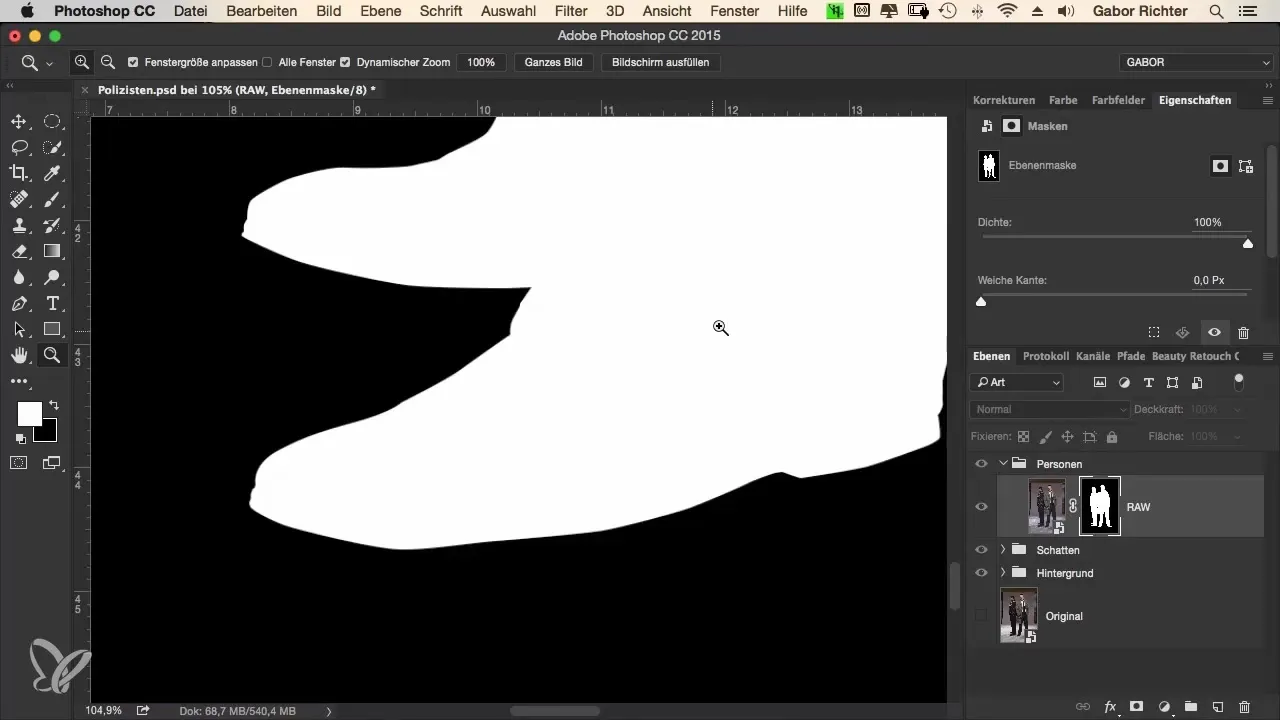
3. Применение фильтра размытия
Теперь вам нужно применить фильтр размытия. Выберите гауссовское размытие и установите значение около 1,5. Убедитесь, что вся область изображения размылена, но на данном этапе это не проблема, так как мы сразу это исправим.
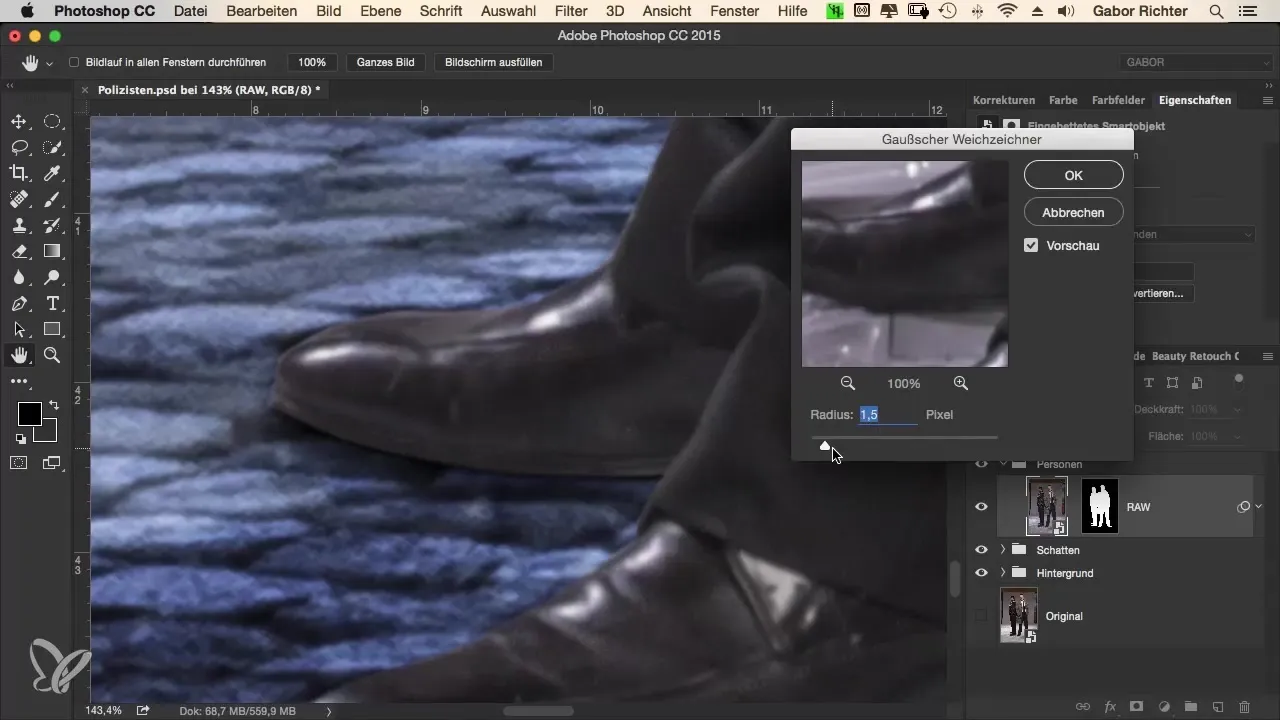
4. Инвертирование маски
После применения фильтра вы заметите, что вся картина размылена. Чтобы это исправить, необходимо инвертировать маску. Это выполняется с помощью комбинации клавиш Command + I (или Control + I).
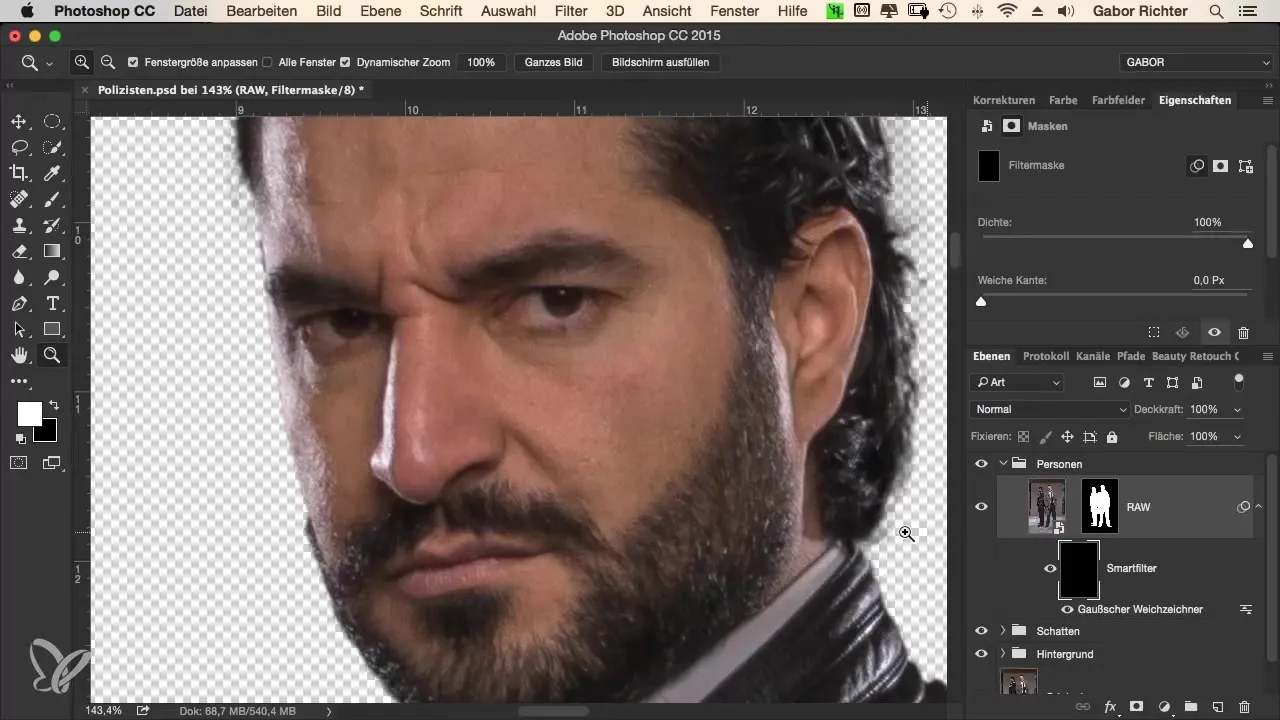
5. Частичная коррекция резкости
Теперь выберите область обуви. Вернитесь к маске и установите передний цвет на белый с непрозрачностью около 20%. Затем вы можете мягким кистью сделать переходы на обуви более плавными. Работайте в несколько проходов, чтобы улучшить естественные переходы.
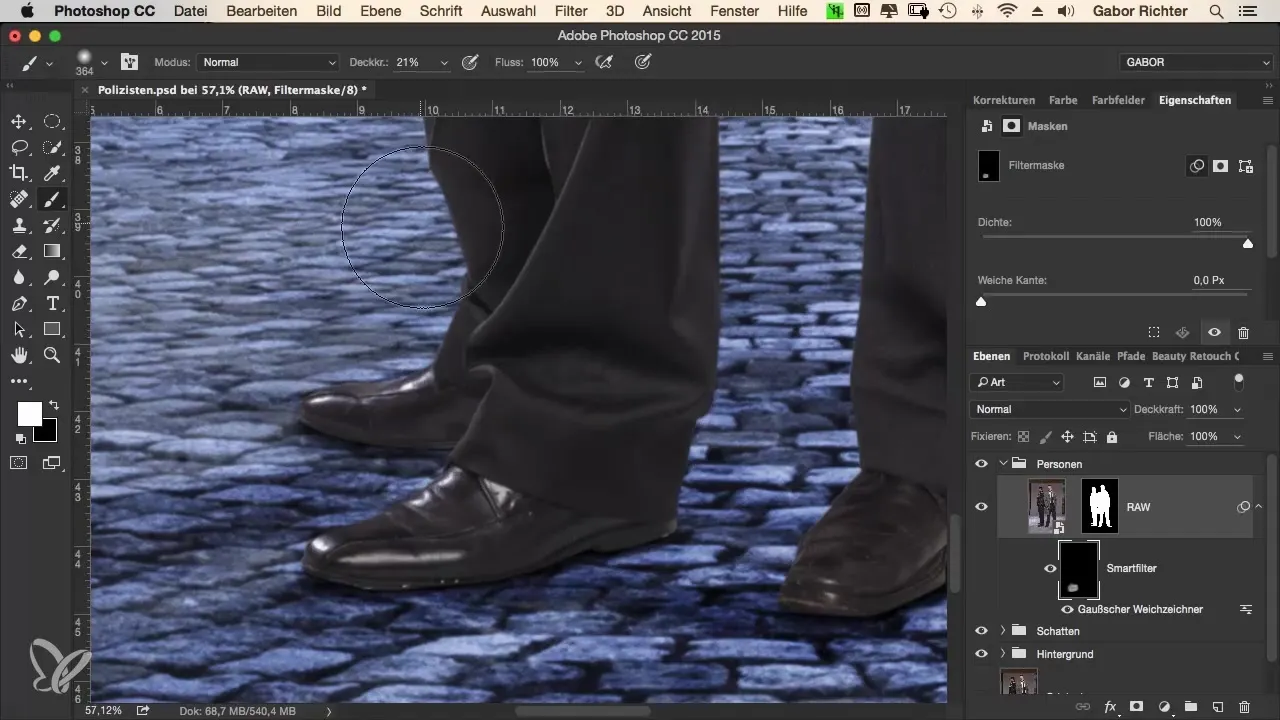
6. Тонкая настройка маски
Уделите время дальнейшей оптимизации маски. Обратите особое внимание на подошву обуви; здесь мягкий край особенно важен, так как он представляет переход к полу. Уменьшите жесткость инструмента кисти до нуля, чтобы получить плавный переход.
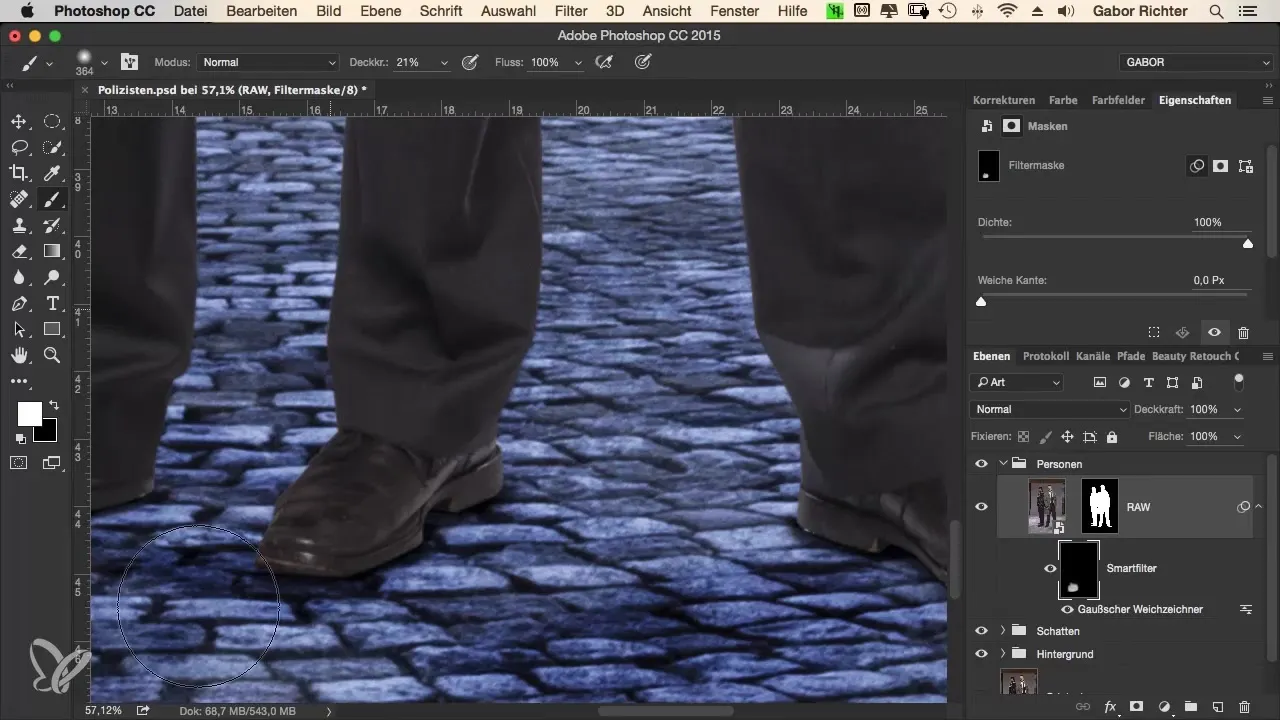
7. Более глубокие коррекции резкости
Чтобы еще больше оптимизировать контуры обуви и переход к полу, вы можете использовать инструмент размытия со значением около 30 на маске. Это имеет решающее значение для того, чтобы соединение между элементами не выглядело резким.
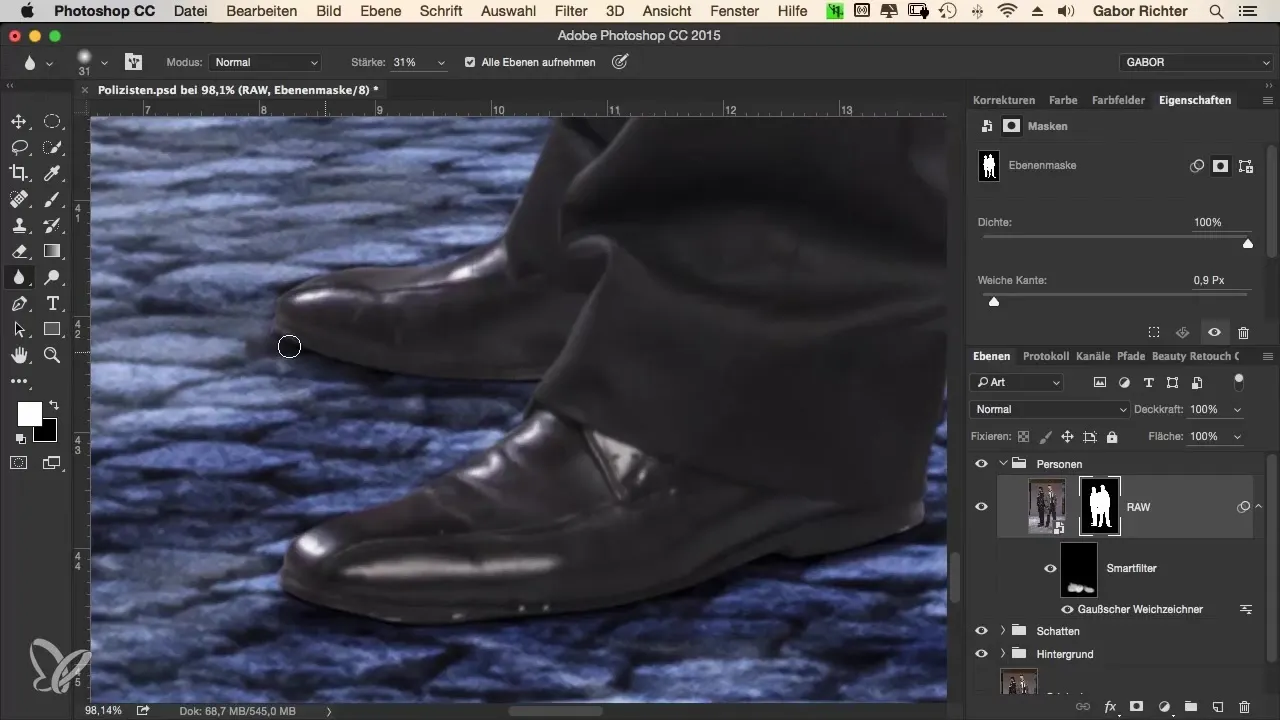
8. Коррекции цвета и яркости (Будущие шаги)
На последнем этапе, который должен произойти позже, будут такие коррекции цвета и яркости. Они важны для того, чтобы адаптировать обувь к полу и создать единое изображение. Убедитесь, что все элементы гармонируют, прежде чем просмотреть конечный продукт.
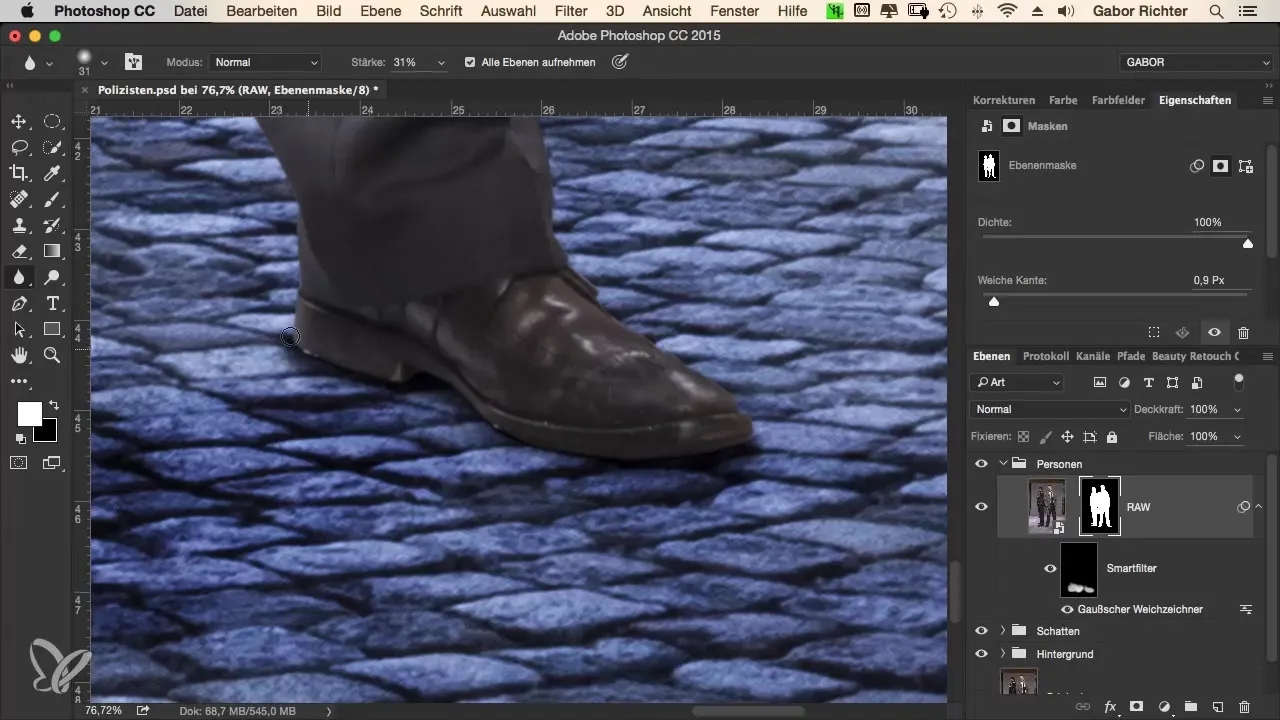
Резюме - Криминальный вид – Эффективные коррекции резкости в Photoshop
Коррекции резкости в нижней трети изображения имеют решающее значение для реалистичных композиций. С помощью целевых правок с помощью масок и размытия вы создаете гармоничный переход между элементами изображения. Будущие коррекции цвета и яркости являются следующими шагами для достижения согласованного общего вида.
Часто задаваемые вопросы
Каковы основные шаги коррекции резкости?Основные шаги это анализ исходной ситуации, размытие контуров, применение масок и частичная коррекция резкости.
Как я могу размягчить края?Края можно размягчить, используя маску для выделения и делая края примерно в один пиксель мягкими.
Каково преимущество фильтра размытия?Фильтр размытия позволяет создать более плавный переход между различными элементами изображения, благодаря чему они выглядят более реалистично.
Как справляться с нечеткими изображениями?Если все изображение становится нечетким, инвертируйте маску, чтобы размыть только определенные области.
Что следует после коррекции резкости?После коррекции резкости необходимо произвести коррекции цвета и яркости, чтобы достичь гармоничного общего вида.


